在当今数字化时代,个性化的操作系统已经成为用户选择的重要标准之一。通过使用UltraISO制作U盘系统并进行安装,用户可以轻松获得一个符合个人喜好的操作系统,并且可以随时携带和安装于不同设备上。本文将详细介绍如何使用UltraISO制作U盘系统以及如何进行安装,让用户享受到定制化的操作系统带来的便利和乐趣。
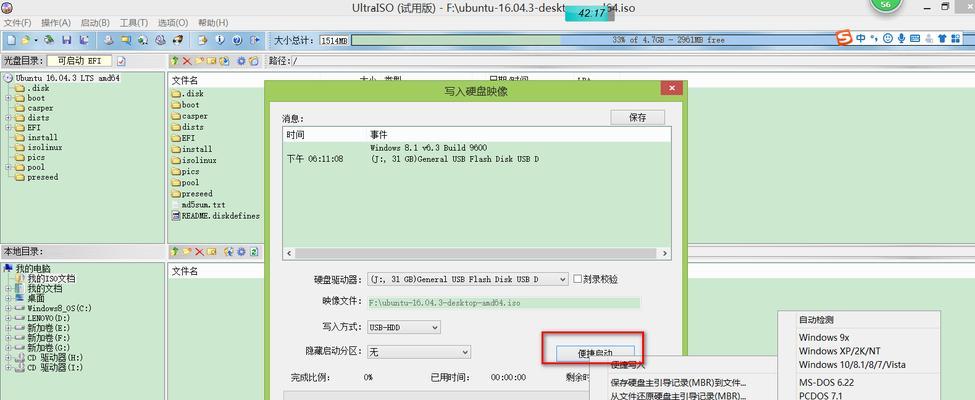
准备工作——下载和安装UltraISO软件
在开始制作U盘系统之前,首先需要下载并安装UltraISO软件。可以通过官方网站或其他可靠来源获取该软件的安装包,并按照提示完成安装过程。
获取适用于U盘系统的操作系统镜像文件
在制作U盘系统之前,需要准备一个适用于U盘的操作系统镜像文件。可以从官方网站或其他可信赖的软件下载站点获取所需的操作系统镜像文件,并保存到电脑的硬盘上。
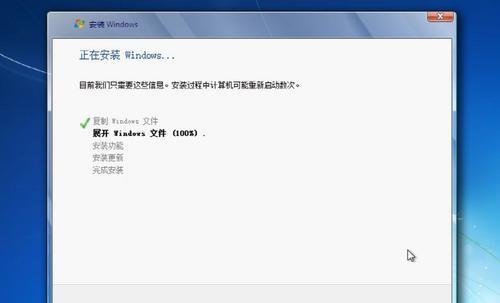
打开UltraISO软件并加载镜像文件
打开已经安装好的UltraISO软件,在菜单栏中选择"文件"选项,并点击"打开"按钮,然后浏览并选择之前下载的操作系统镜像文件。点击"打开"按钮后,镜像文件将会被加载到UltraISO软件的界面上。
选择U盘作为目标设备
在UltraISO软件的界面上,点击工具栏上的"启动"按钮,然后选择"写入硬盘映像"选项。接下来,在弹出的窗口中选择U盘作为目标设备,并确保U盘已经插入电脑的USB接口。
开始制作U盘系统
在选择了U盘作为目标设备后,点击"写入"按钮开始制作U盘系统。UltraISO软件会自动将操作系统镜像文件写入到U盘上,并在完成后给出提示。

重启电脑并进入BIOS设置
制作完U盘系统后,需要重启电脑并进入BIOS设置。不同品牌和型号的电脑可能有不同的进入方式,一般可以通过按下F2、Del或者F10等键进入BIOS设置界面。
调整启动顺序以引导U盘系统安装
在BIOS设置界面中,找到启动选项,并调整启动顺序以将U盘作为首选启动设备。保存设置并退出BIOS设置界面,电脑将会自动重启并从U盘系统启动。
选择安装选项和分区
在U盘系统启动后,根据提示选择合适的安装选项,如语言、时区等。接下来,需要进行分区设置,可以选择全新安装或者覆盖原有系统,根据个人需求进行操作。
开始安装操作系统
在完成分区设置后,点击"下一步"按钮开始安装操作系统。根据系统镜像文件的大小和电脑性能的不同,安装过程可能会花费一段时间,请耐心等待。
设置个人账户和密码
在操作系统安装完成后,根据提示设置个人账户和密码。这些信息将用于登录操作系统和管理用户权限,务必牢记设置的账户名和密码。
安装驱动程序和软件
安装完操作系统后,可以根据需要安装相应的驱动程序和软件。这些程序和软件将帮助电脑正常运行,并提供额外的功能和工具。
个性化设置和定制操作系统
通过UltraISO制作的U盘系统并不仅仅是一个普通的操作系统,还可以进行个性化设置和定制。用户可以根据自己的喜好和需求,更改桌面壁纸、字体样式、图标等,定制一个独一无二的操作系统。
实时备份和系统还原
使用UltraISO制作的U盘系统还具备实时备份和系统还原的功能。用户可以定期备份系统,以防数据丢失或系统故障时进行还原,确保电脑的稳定性和安全性。
随时携带和安装于不同设备
由于U盘系统的便携性,用户可以随时携带自己定制的操作系统,并在不同设备上安装和使用。无论是在家中、办公室还是旅途中,用户都可以享受到个性化操作系统带来的便利和乐趣。
通过UltraISO制作U盘系统并进行安装,用户可以轻松获得一个符合个人喜好的操作系统,并且可以随时携带和安装于不同设备上。借助UltraISO软件提供的功能,用户可以实现一键制作U盘系统,享受个性化操作系统带来的便利和乐趣。无论是对于个人用户还是企业用户来说,这种制作U盘系统的方法都是一个方便、高效且可靠的选择。
标签: #电子常识









